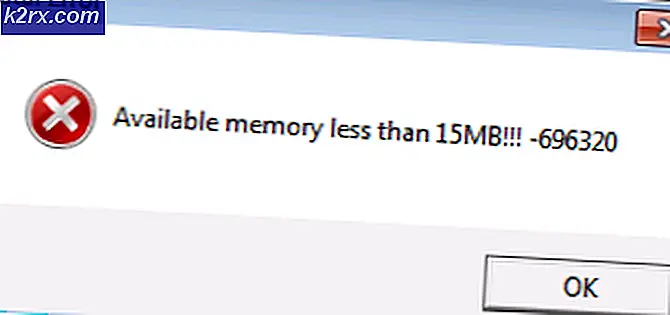Fix: Tidak dapat mengatur Chrome sebagai browser default Windows 10
Google Chrome adalah peramban web gratis yang dikembangkan oleh Google. Ini pertama kali dirilis pada tahun 2008 untuk Microsoft Windows dan perlahan-lahan berjalan ke semua sistem operasi lainnya. Ini memiliki 54% pasar di antara semua platform internet dan angka ini diperkirakan akan tumbuh di masa depan.
Tidak peduli seberapa populer perangkat lunak, itu juga mengalami beberapa masalah teknis. Salah satu masalah utama yang dialami pengguna adalah ketika mereka tidak dapat mengatur Google Chrome sebagai browser default mereka. Dalam banyak hal, Microsoft Edge sudah usang dan kurang ramah pengguna dibandingkan dengan Chrome. Pengaturan Google Chrome sebagai browser default cukup mudah. Lihatlah.
Solusi 1: Menetapkan program default dari Control Panel
Di panel kontrol Anda, Anda memiliki bagian yang didedikasikan untuk mengatur program default dengan memperhatikan setiap jenis file. Kita dapat melihat panel kontrol Anda dan mengubah pengaturan dari sana. Membuat perubahan dari panel kontrol akan secara otomatis menimpa pengaturan aplikasi apa pun; metode ini kemungkinan besar akan berhasil untuk Anda.
- Tekan tombol Windows + R untuk memunculkan panel kontrol Run Type di kotak dialog untuk meluncurkan panel kontrol PC Anda.
- Setelah berada di panel kontrol, klik pada Program yang ada di bagian kiri bawah daftar opsi.
- Di sini Anda akan melihat opsi dari Program Default . Klik itu.
- Setelah berada di dalam jendela Program Default, pilih Set Default Programs .
- Sekarang komputer Anda mungkin memerlukan beberapa detik untuk mengisi semua program Anda dalam satu daftar. Setelah diisi, cari Google Chrome.
- Sekarang pilih opsi Setel program ini sebagai default .
Semua pengaturan aplikasi Anda akan ditimpa dan Google Chrome akan ditetapkan sebagai program default. Jika masih tidak berfungsi, restart komputer Anda sebelum memeriksa lagi.
Solusi 2: Mengunduh peramban lain dan bekerja di sekitar
Ada solusi lain untuk masalah ini. Ternyata ada bug di Windows 10 di mana jika browser terdaftar dalam daftar program default, ada kesalahan pengaturan Chrome sebagai program default. Mudah kata Temukan browser yang bukan Chrome dan saat ini tidak diusulkan oleh Windows sebagai program default.
Anda dapat mengunduh peramban lain. Dalam panduan ini, kami akan mengunduh Opera, mengaturnya sebagai browser default dan kemudian mengatur Chrome sebagai default. Kami tahu ini agak terlalu rumit tetapi kami membuatnya lebih mudah dalam langkah-langkah di bawah ini.
- Navigasi ke http://www.opera.com/
- Klik pada kotak unduhan hijau untuk mengunduh Opera di komputer Anda. Opera sekarang akan mulai mengunduh.
- Instal Opera dan tekan Lanjutkan pada penginstal untuk maju dengan instalasi.
- Sekarang Opera dapat mengunduh beberapa file untuk menyelesaikan instalasinya. Tunggu dan jangan batalkan prosesnya; hanya butuh beberapa menit untuk menyelesaikannya.
- Buka opera dan klik pada simbol Opera yang ada di sisi kiri atas layar. Kemudian klik Pengaturan .
- Opera secara otomatis akan ditetapkan sebagai browser default Anda setelah instalasi. Jika tidak, Anda dapat mengaturnya dengan mengklik tab Browser yang ada di panel kiri pada Pengaturan dan melayang hingga Anda menemukan browser default
- Tekan tombol Windows + R untuk memunculkan panel kontrol Run Type di kotak dialog untuk meluncurkan panel kontrol PC Anda.
- Setelah berada di panel kontrol, klik pada Program yang ada di bagian kiri bawah daftar opsi.
- Di sini Anda akan melihat opsi dari Program Default . Klik itu.
- Setelah berada di dalam jendela Program Default, pilih Set Default Programs .
- Sekarang komputer Anda mungkin memerlukan beberapa detik untuk mengisi semua program Anda dalam satu daftar. Setelah diisi, cari Google Chrome.
- Sekarang pilih opsi Setel program ini sebagai default .
Semua pengaturan aplikasi Anda akan ditimpa dan Google Chrome akan ditetapkan sebagai program default. Jika masih tidak berfungsi, restart komputer Anda sebelum memeriksa lagi.
Solusi 3: Memastikan Chrome diperbarui
Anda harus memastikan bahwa Google Chrome Anda diperbarui. Jika tidak dan ada pembaruan yang menunggu pemasangan, Anda harus segera memperbaruinya dan coba lagi untuk mengaturnya sebagai browser default Anda.
- Buka Google Chrome . Di kanan atas, klik pada ikon yang lebih banyak (tiga titik berjajar secara vertikal).
- Jika ada pembaruan yang tertunda, ikon akan diwarnai berbeda sesuai dengan lamanya pembaruan tersedia
Hijau : Pembaruan telah tersedia selama 2 hari
Oranye : Pembaruan telah tersedia selama 4 hari
Merah : Pembaruan telah tersedia selama 7 hari
- Anda dapat dengan mudah memperbarui chrome dengan mengklik Perbarui Google Chrome . Jika Anda tidak melihat tombol ini, itu berarti Anda sudah menggunakan versi terbaru.
- Setelah pembaruan, Chrome dapat meminta untuk memulai ulang. Browser selalu menyimpan tab Anda yang terbuka dan membukanya kembali secara otomatis setelah restart.
TIP PRO: Jika masalahnya ada pada komputer Anda atau laptop / notebook, Anda harus mencoba menggunakan Perangkat Lunak Reimage Plus yang dapat memindai repositori dan mengganti file yang rusak dan hilang. Ini berfungsi dalam banyak kasus, di mana masalah ini berasal karena sistem yang rusak. Anda dapat mengunduh Reimage Plus dengan Mengklik di Sini





![[Perbaiki] Kesalahan 0X803F800B Saat Meluncurkan Game Xbox One](http://k2rx.com/img/106520/fix-0x803f800b-error-when-launching-a-xbox-one-game-106520.png)